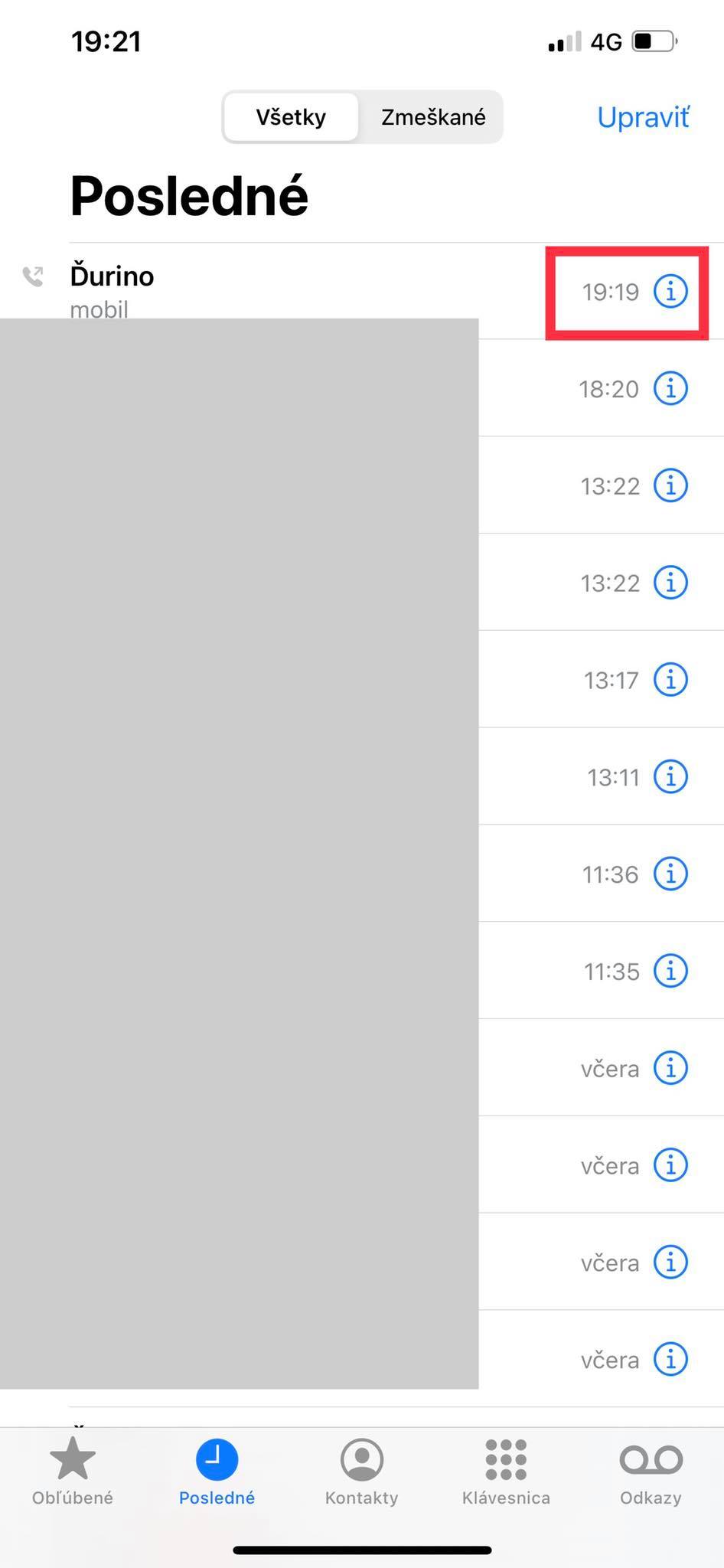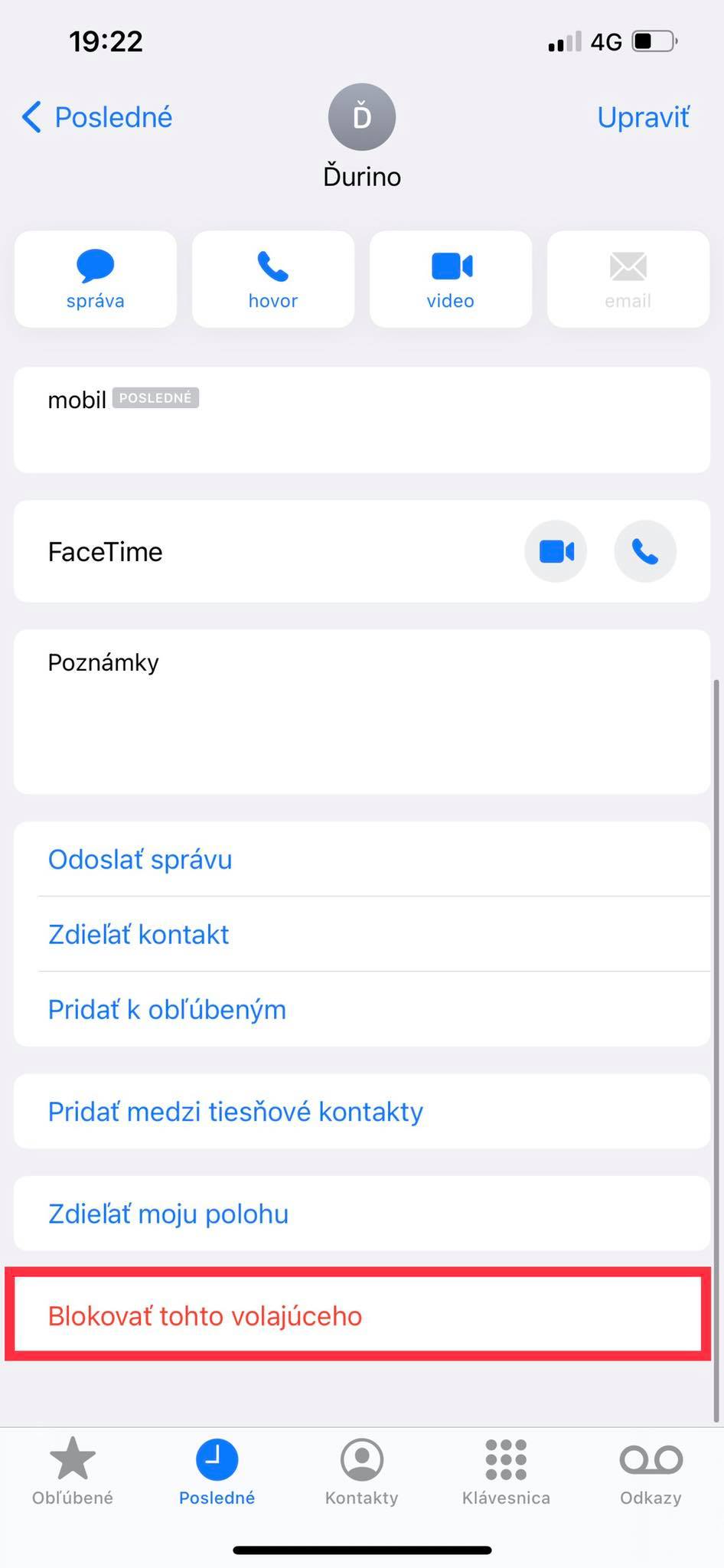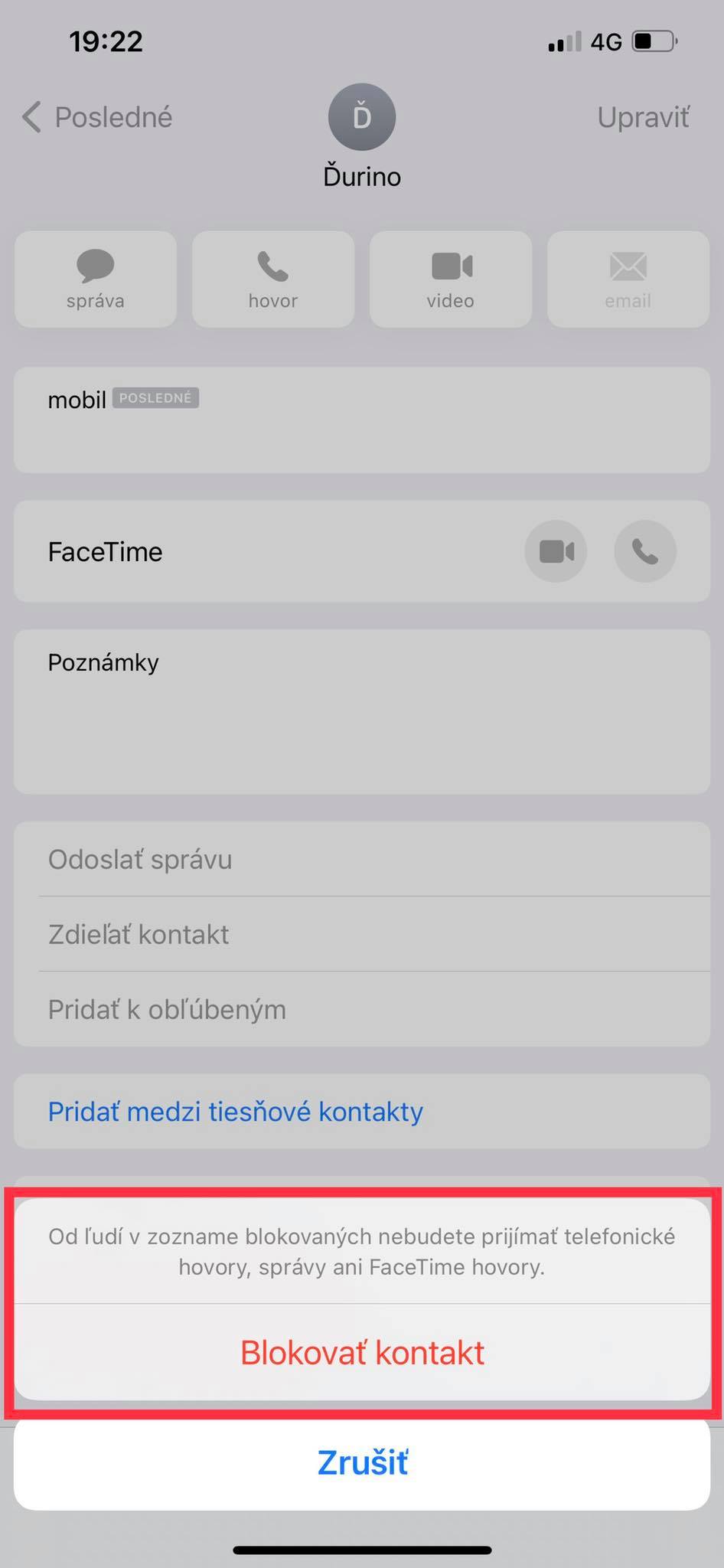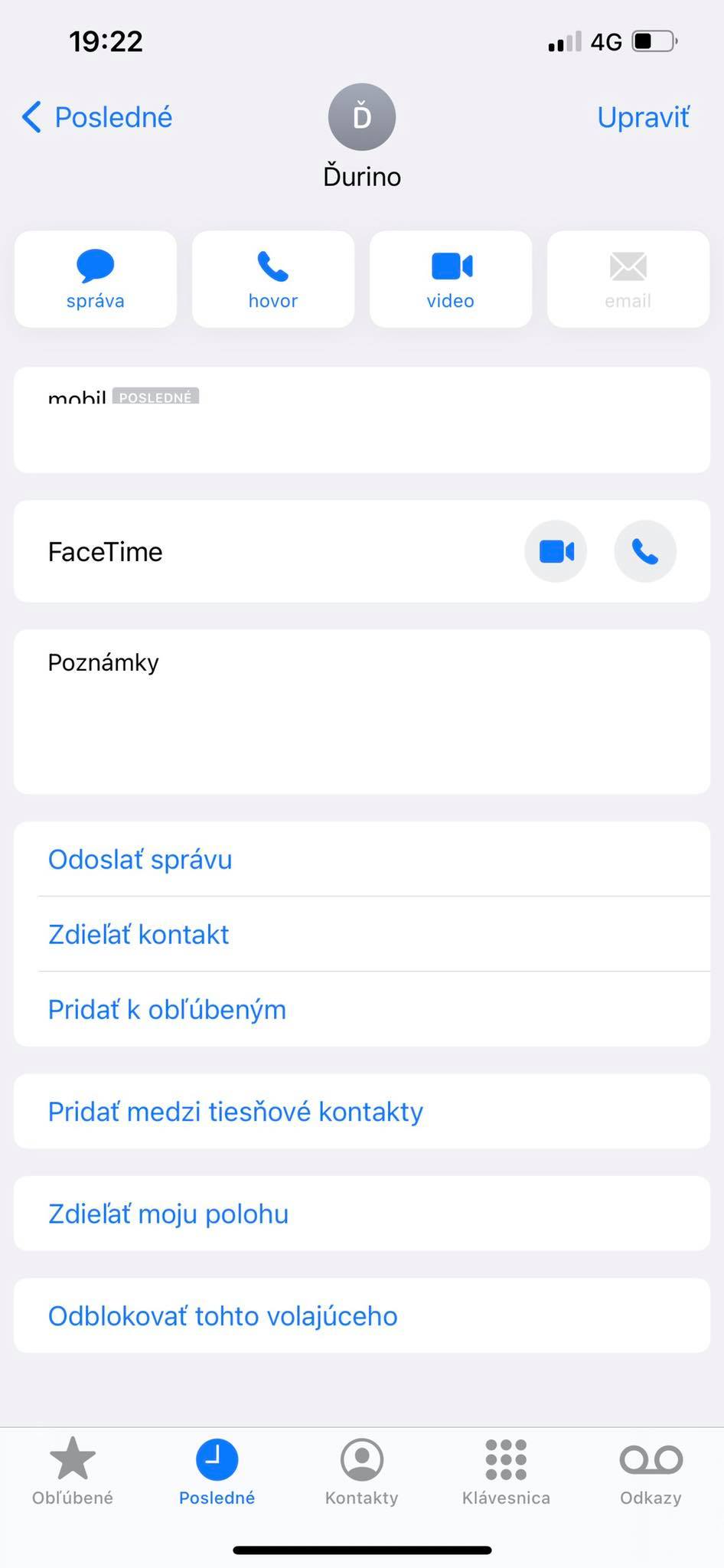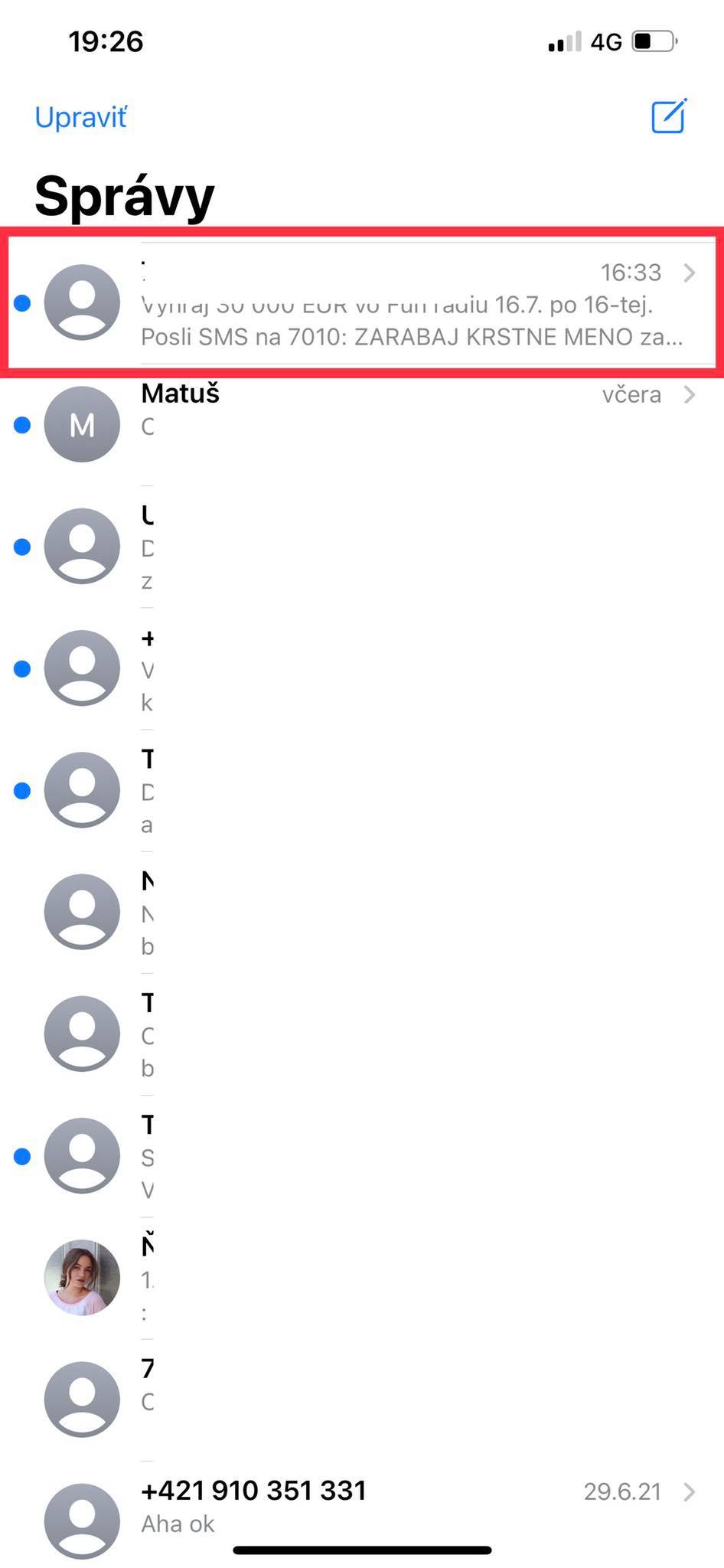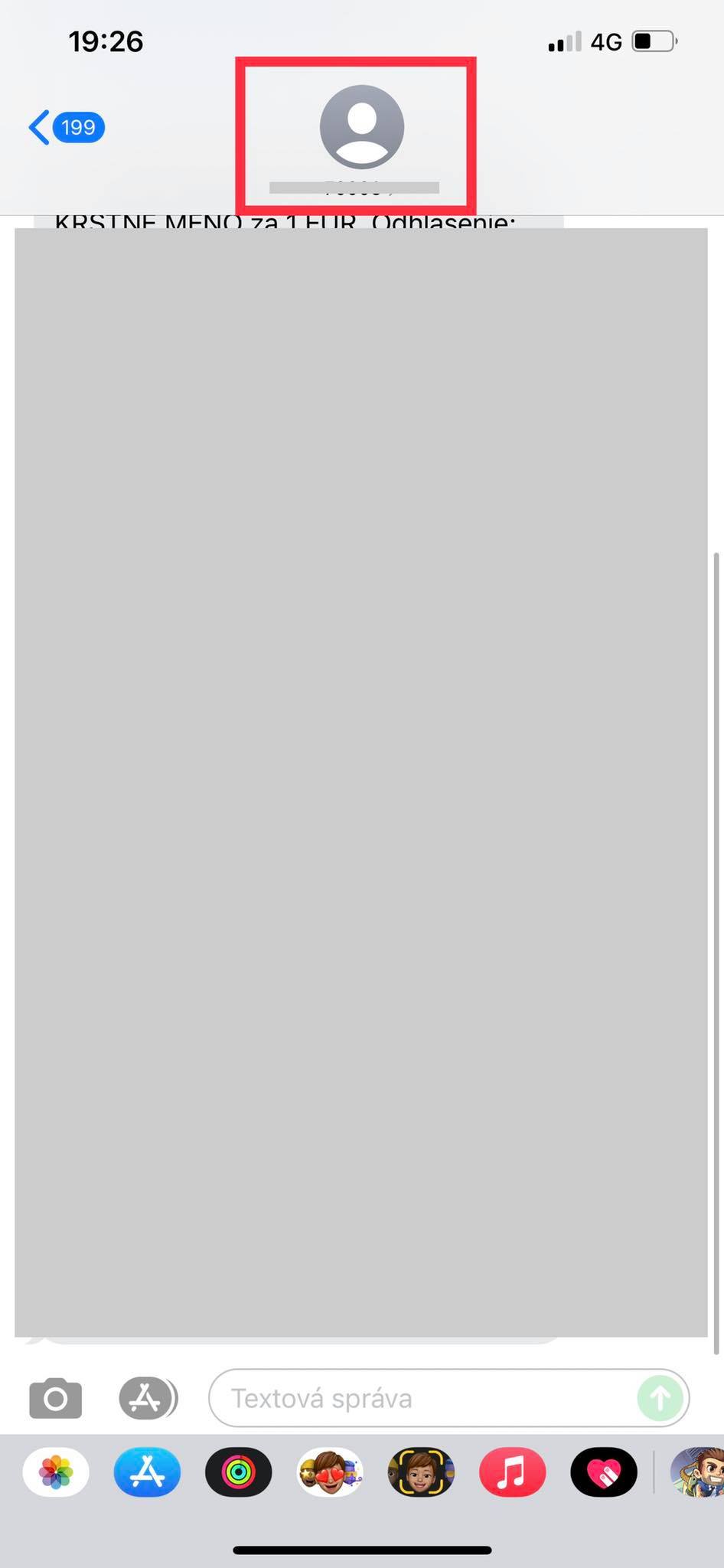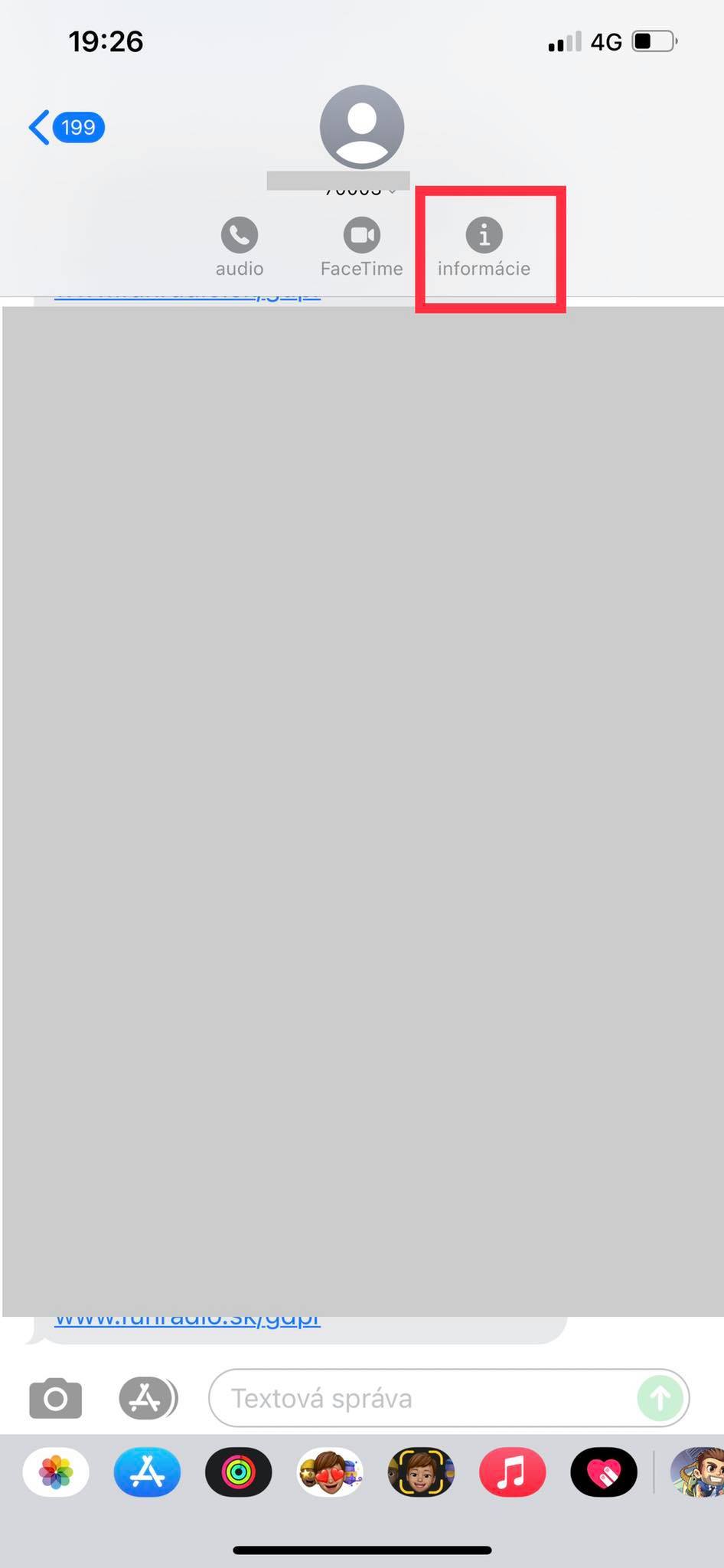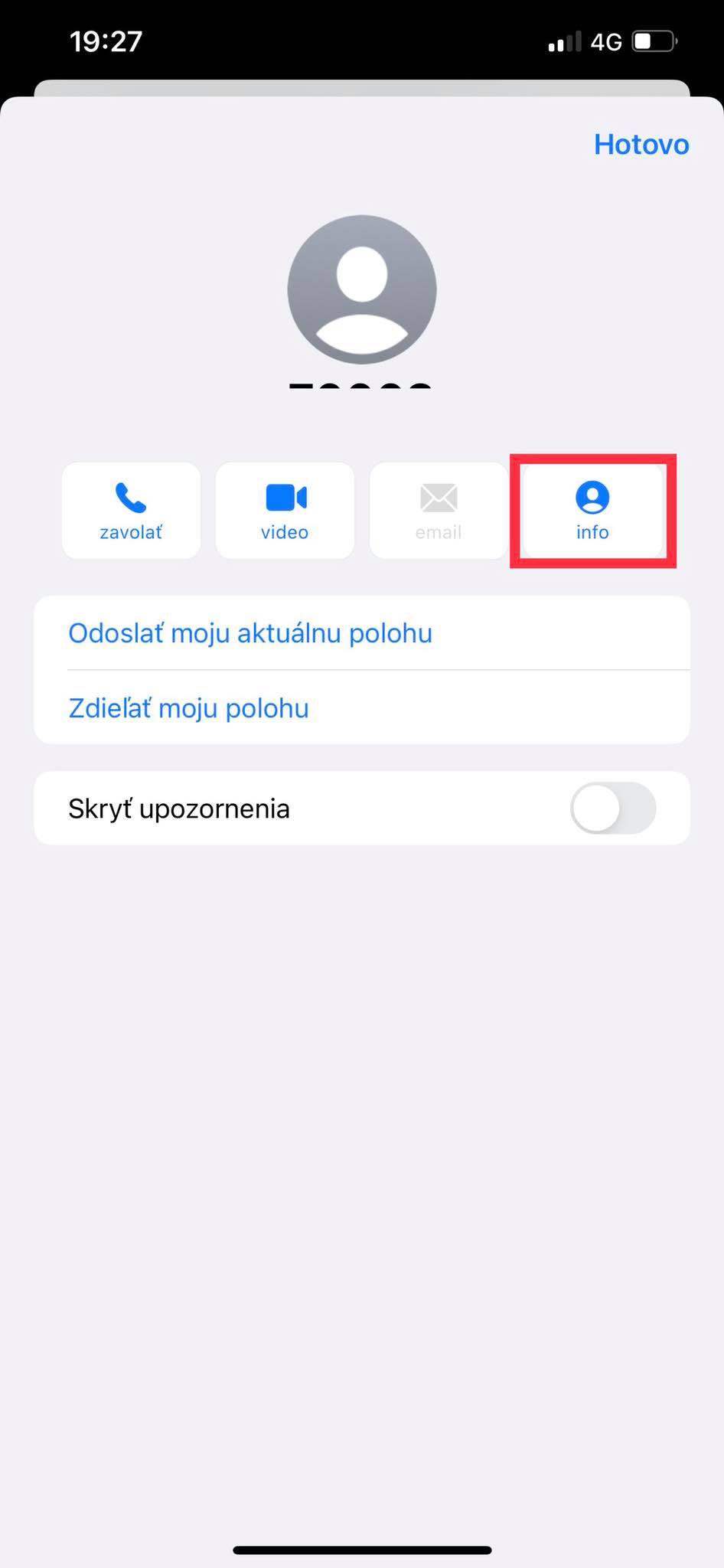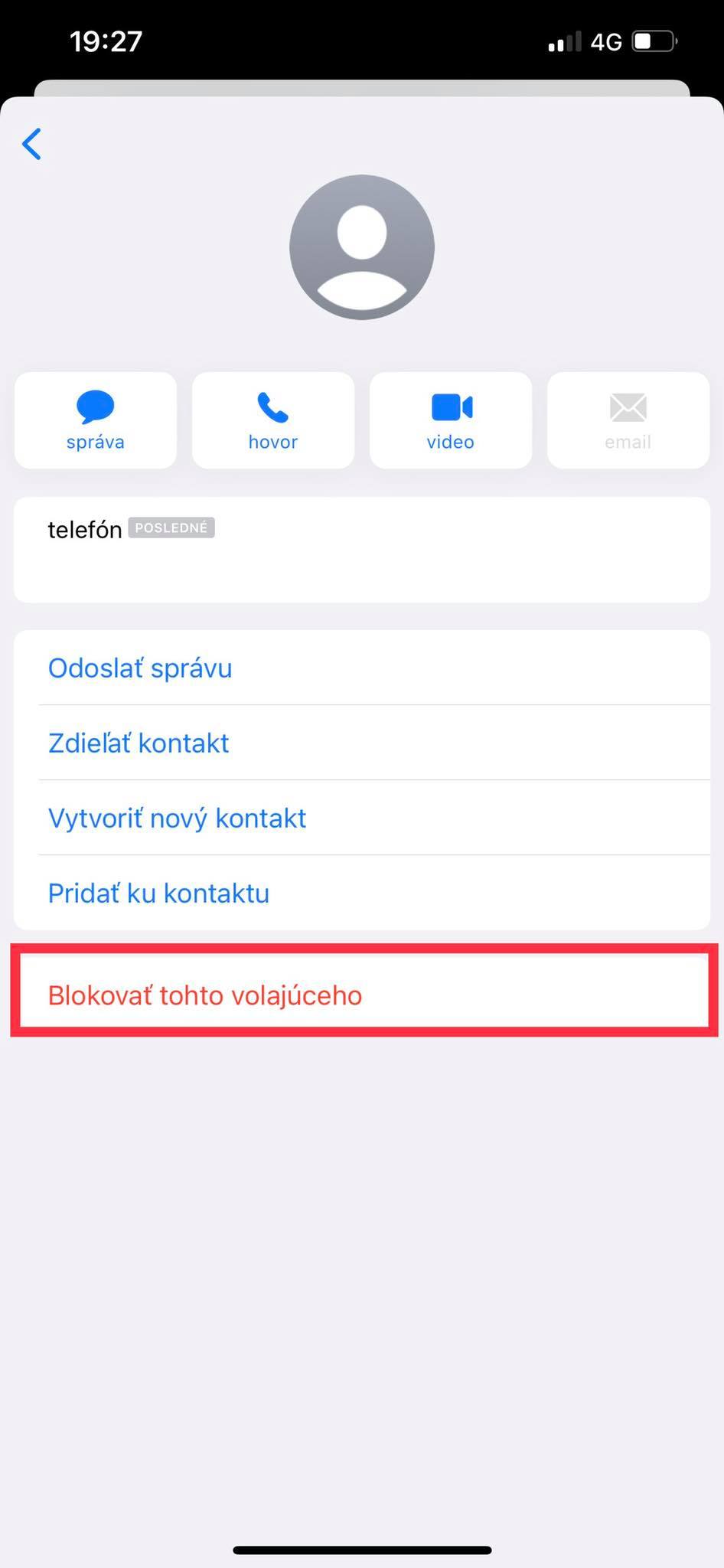Blokovanie hovorov na iPhone
Možno, že ste o tom nevedeli, no na iPhone je blokovanie hovorov úplne bežné. Pokiaľ sa vás niekto snaží kontaktovať, no vy o to nemáte záujem, môžete sa ho ľahko zbaviť. To isté platí aj pri prijímaní SMS správ. V súčasnosti sa s neznámymi telefónnymi číslami stretávame prakticky na dennej báze, nakoľko sa ocitáme v rôznych databázach, ktoré následne zneužívajú firmy alebo podvodníci.
Veľakrát nás navyše neznáme číslo vyruší pri dôležitej činnosti alebo v nevhodnej situácii (napríklad na dôležitej pracovnej porade). V prípade, že máte toho dosť, postupujte podľa návodu nižšie, ktorý vám behom niekoľkých sekúnd ukáže, ako na blokovanie hovorov na iPhone.
Návod: Ako blokovať telefónne číslo na iPhone?
- Otvorte si na vašom iOS zariadení aplikáciu „Telefón“
- V posledných volaných číslach kliknite na ikonku „i“ toho, ktoré chcete zablokovať.
- Otvoril sa vám detail kontaktu, posuňte sa prstom nižšie
- Na samotnom spodku môžete nájsť možnosť „Blokovať tohto volajúceho“.
- Potvrďte vyskakovacie okno „Blokovať kontakt“.
- Hotovo, pokiaľ vám niekto zavolá z tohto čísla, už vás to nebude vyrušovať.
Návod: Ako blokovať SMS číslo na iPhone?
Nakoľko mnohých otravujú každý deň aj nežiadúce SMS správy, rozhodli sme sa vám ukázať spôsob, akým môžete aj tu odstaviť ľubovolné telefónne čísla. Tak ako pri návode vyššie vám to zaberie sotva niekoľko sekúnd. Poďme na to:
- Otvorte si aplikáciu „Spravy“ na vašom iOS zariadení.
- Vyberte konverzáciu (podľa čísla), ktorej sa chcete zbaviť.
- Po otvorení „chatu“ kliknite v hornej časti na ikonku osoby (nachádza sa pod ňou číslo).
- Otvoria sa vám 4 rozšírené možnosti. Vyberte „Informácie“.
- Teraz sa vám otvoril celý kontakt. V dolnej časti vyberte „Blokovať tohto volajúceho“.
- Hotovo.
Zmenili ste názor a chcete kontakt odblokovať?
Samozrejme, každý môžeme urobiť chybu a zablokovať omylom číslo, ktoré sme nechceli. Tak isto môžeme na niektoré kontakty časom zmeniť názor. Dôvod, prečo potrebujeme odblokovať určité čísla poznáme už len my sami. Každopádne, pokiaľ vás zaujíma ako to urobiť, prejdite na tento článok, v ktorom sme sa tejto problematike venovali podrobnejšie.